마우스 한 번 클릭 설정으로 파일이나 폴더 열기
윈도우에서 파일이나 문서, 폴더를 열 때, 혹은 프로그램을 실행할 때 기본적으로 마우스를 더블 클릭을 해야 열 수 있습니다. 마우스로 한 번 클릭하면 선택이 되고 더블 클릭을 하면 선택된 파일이 실행이 되는 구조죠. 이 설정을 바꿀 수 있는데 마우스 한 번 클릭으로 더블 클릭하는 효과를 내는 설정입니다. 애초에 윈도우를 설치하면 기본으로 마우스 더블 클릭 실행으로 설정되어 있기 때문에 대부분의 사람들이 더블클릭에 익숙해져 있는데 마우스 한 번 클릭으로 바꾸면 의외로 편리한 면이 있다는 것을 느끼실 수 있습니다.
특히 나이드신 어르신 분들은 손가락이 느려서 마우스 더블 클릭을 버거워하는 경우가 있습니다. 잠시 동안의 컴퓨터 사용에는 문제가 없겠지만 오랜 시간 작업을 해야 하는 경우에는 마우스 더블클릭도 스트레스가 될 수 있습니다. 제가 아는 60대의 어르신 분도 마우스 한 번 클릭으로 설정해놓고 사용을 하시는데 몇 번 저도 사용해보니 의외로 장점이 있었습니다. 일단 클릭 속도가 빠르고 실제로 손가락 힘이 덜 들어간다는 장점이 있었습니다. 그러나 단점은 잘못 선택하면 프로그램이 한 번에 실행되기 때문에 끄고 다시 클릭해야 한다는 것이 있지만 그런 경우는 거의 없었고 오히려 익숙지가 않아서 어색함에 사용하기 어려운 것이 제일 컸습니다. 익숙해지기까지 시간이 필요할 것 같았습니다.
어쨌든 필요하신 분들은 마우스 더블 클릭을 한 번 클릭으로 바꿔서 사용해 보세요. 익숙해지면 더블클릭보다 더 빠르고 편하게 사용하실 수 있으실 겁니다. 마우스 설정 방법은 간단합니다.
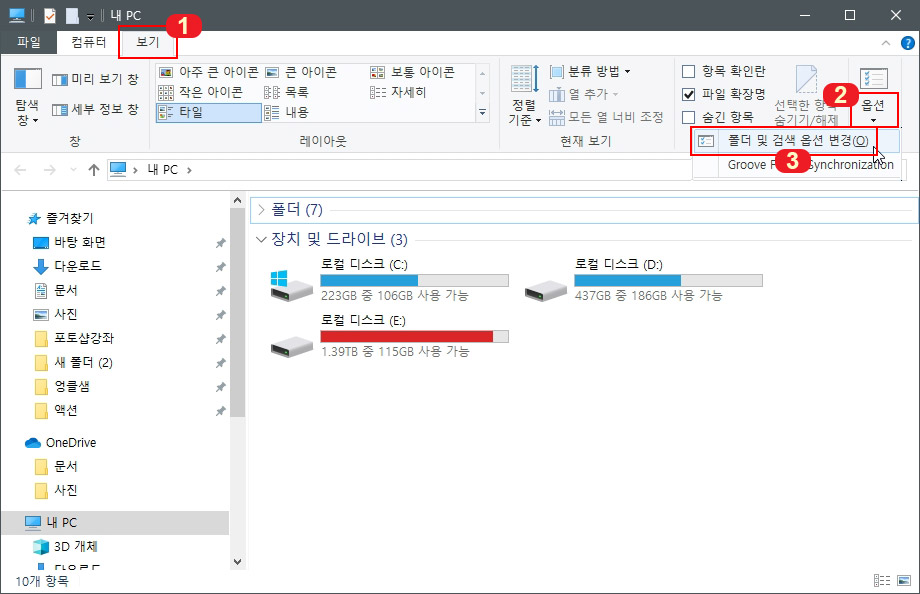
1. 아무 폴더 창이나 열어줍니다. 폴더 창을 열면 화면 상단에 많은 기능들이 보이실 겁니다.
- 1번 "보기" 탭을 눌러 줍니다.
- 2번 "옵션" 버튼을 눌러 줍니다. (옵션 글씨 위에 있는 폴더 버튼을 바로 누르셔도 됩니다.)
- 3번 "폴더 및 검색 옵션 변경"을 클릭합니다.
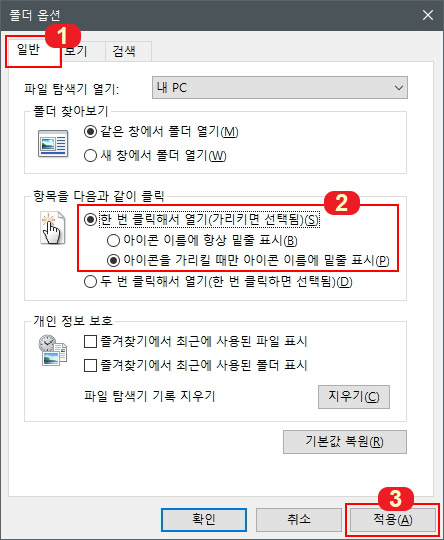
2. 폴더 옵션 창이 뜨면
- 1번 "일반" 탭을 클릭합니다.
- 2번에서 "한 번 클릭해서 열기"를 선택합니다.
- 3번 "적용" 버튼을 눌러 줍니다.
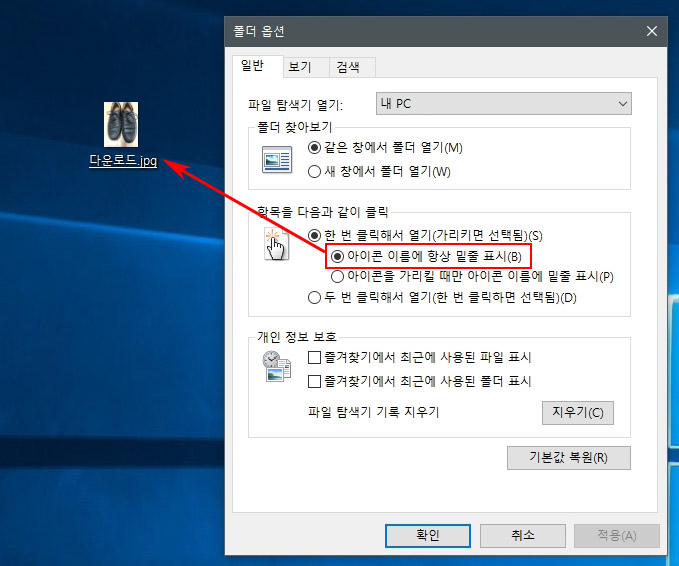
3. 한 번 클릭해서 열기 중에 "아이콘 이름에 항상 밑줄 표시"를 체크하시면 파일이나 폴더 이름에 밑줄이 표시됩니다. 그런데 보기에 복잡해 보이기 때문에 파일이 많은 경우 안 하시는 것이 오히려 보기가 좋습니다.
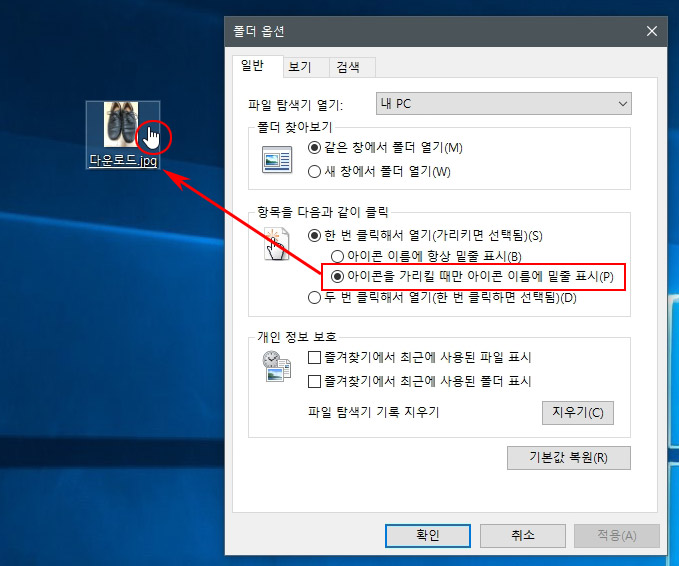
4. "아이콘을 가리킬 때만 아이콘 이름에 밑줄 표시"를 체크하시면 마우스가 올라간 상태에서만 이름에 밑줄이 생깁니다. 원래 파일 위에 마우스만 올려도 테두리에 사각형 표시가 되기 때문에 굳이 이 기능은 필요없지만 둘 중에 선택을 해야 하니 내가 선택하고 있다는 표시를 위해 이것으로 선택하시고 사용하시면 될 것 같습니다.
마우스 한 번 클릭으로 파일이나 폴더를 열거나 프로그램을 실행하는 설정에 대해 알아보았습니다.





댓글